Karbantartás - Mentés és visszaállítás
Adatbázis biztonsági mentés
Indítsuk el a Microsoft SQL Server Management Studio alkalmazást:
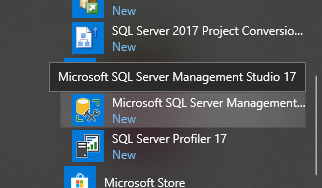
válasszuk az SQL Server Authentication-t és csatlakozzunk:
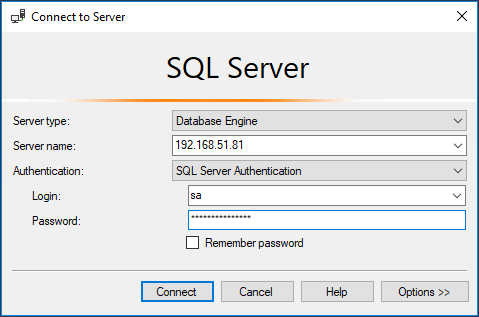
Login : sa
Password: TRUSTED_SA_PASS - Alapértelmezett jelszó, amit a telepítéskor adunk meg. Ha más jelszót adtunk meg, abban az esetben azt kell használnunk.
Bejelentkezés után -> Databases -> QNET_SERVER -> Jobb klikk -> Tasks -> Back Up…
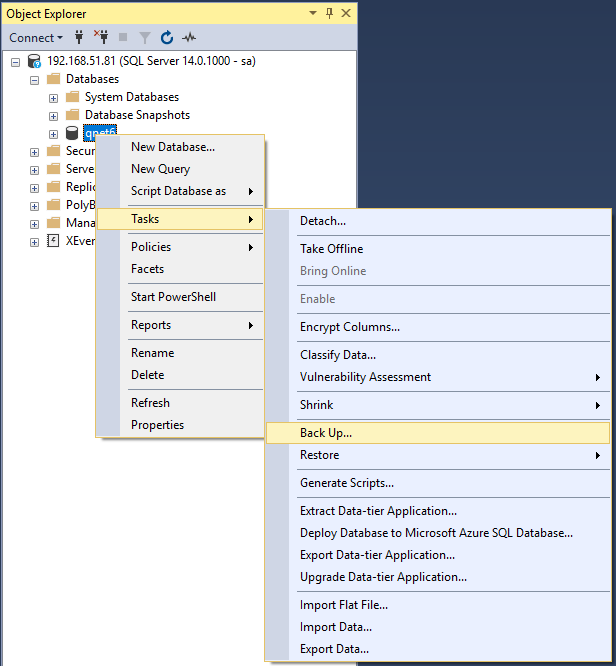
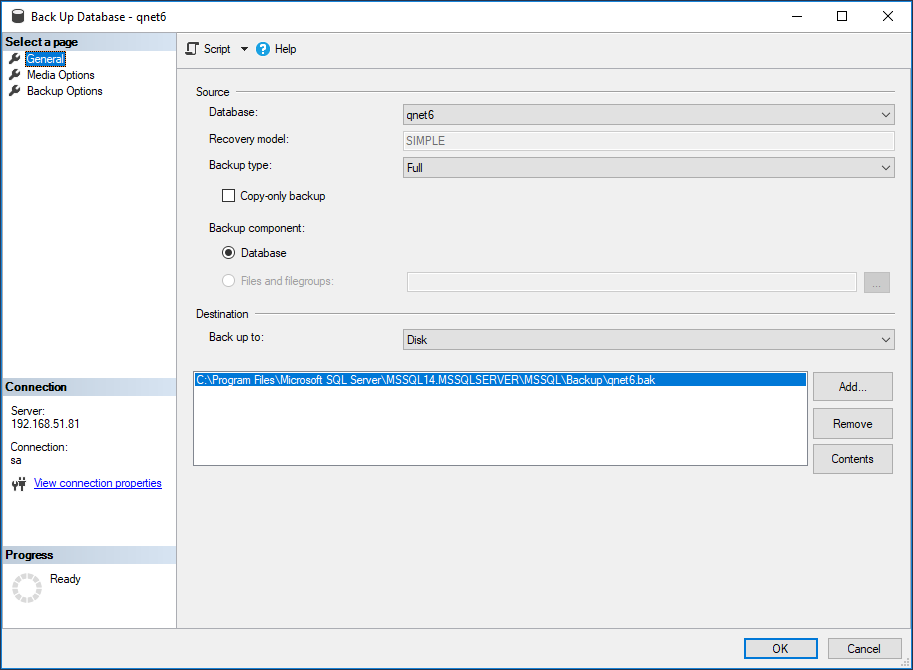
Lokális adminisztrátori joggal kell rendelkeznünk, hogy bizonyos mappákba végezzük el a mentést
Amennyiben nem rendelkezünk a megfelelő írási jogosultságokkal, úgy adjunk meg egy olyan elérést ahol igen. Fontos, hogy adjuk meg a mentési fájl nevét, különben az ‘OK’ gomb nem lesz aktív.
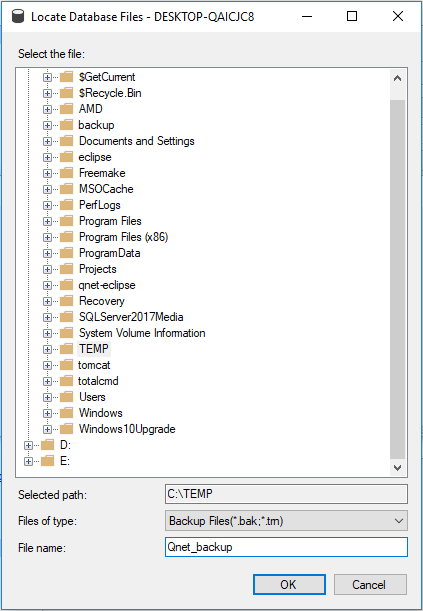
‘OK’ után ezt kell látnunk:
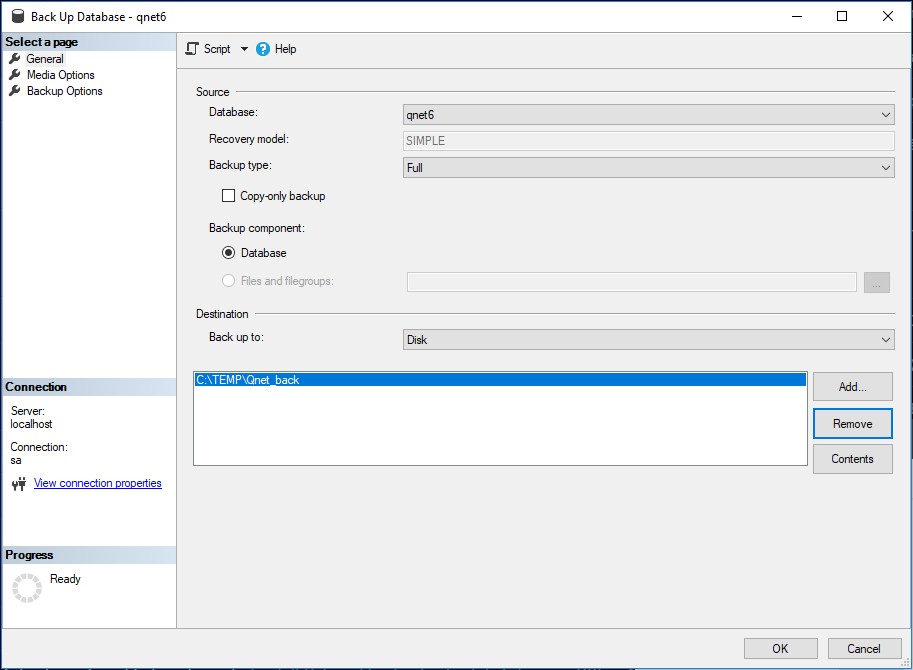
„Media Options” és válasszuk ki az „Overwrite all existing backup sets” opciót.
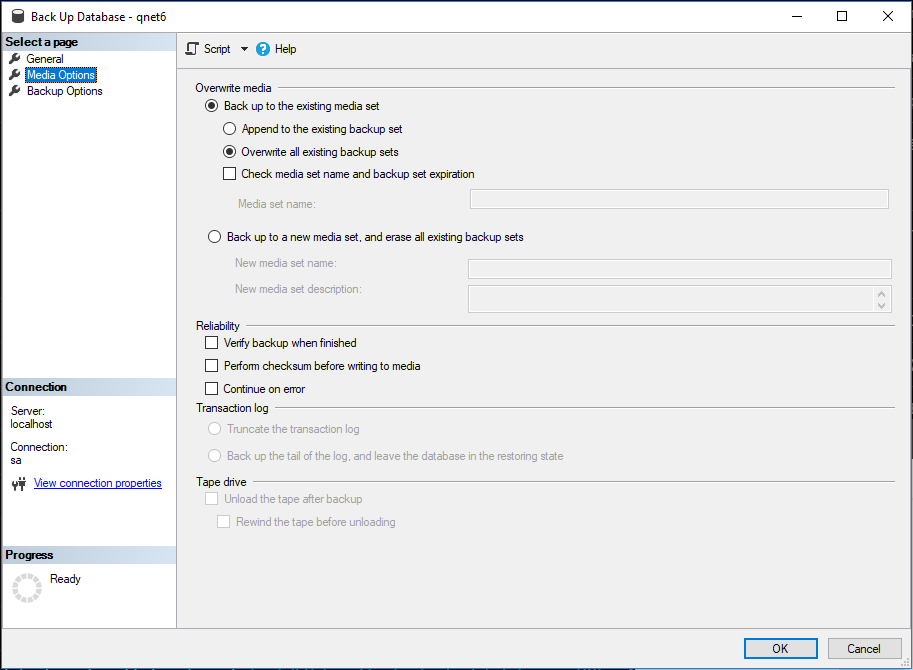
‘OK’ és ha minden rendben a mentésünk elkészült.

Adatbázis visszaállítás
Indítsuk el a Microsoft SQL Server Management Studio alkalmazást:
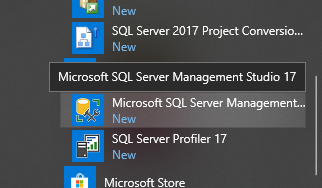
válasszuk az SQL Server Authentication-t és csatlakozzunk:
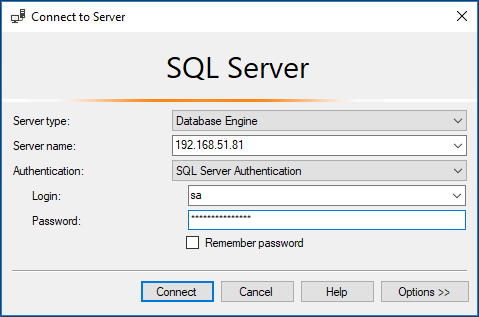
Login : sa
Password: TRUSTED_SA_PASS - Alapértelmezett jelszó, amit a telepítéskor adunk meg. Ha más jelszót adtunk meg, abban az esetben azt kell használnunk.
Bejelentkezés után -> Databases -> QNET_SERVER -> Jobb klikk -> Tasks -> Restore
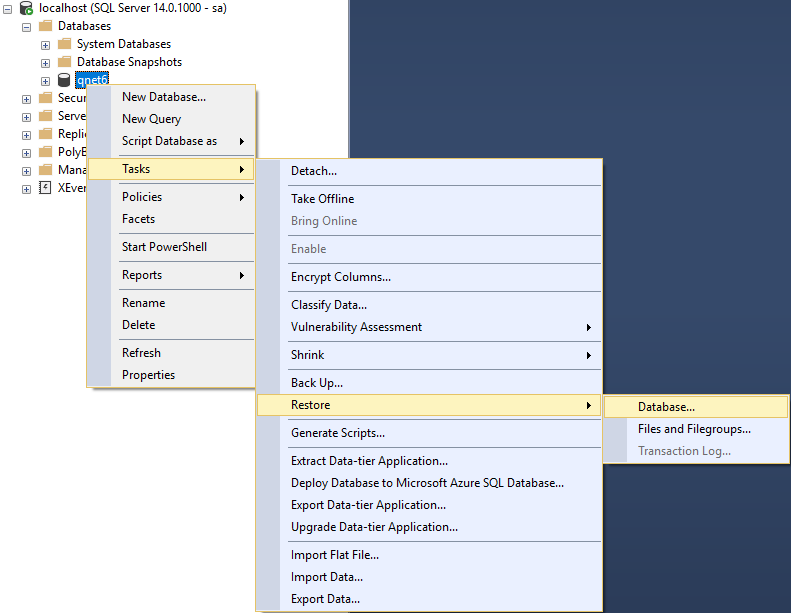
Válasszuk a ‘Device’ lehetőséget és kattintsunk a ‘…’ gombra.
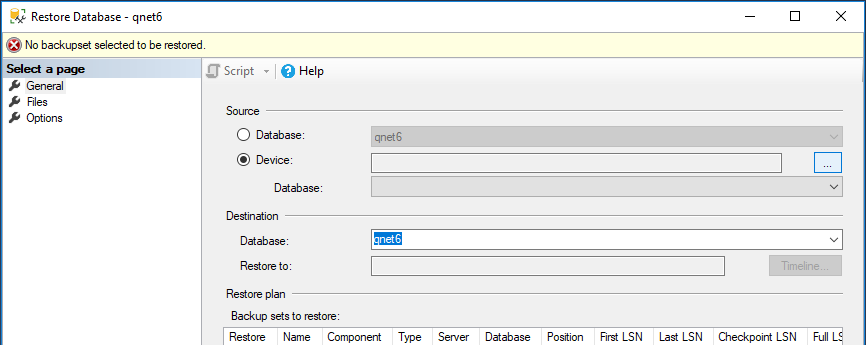
‘Add’ gombbal válasszuk ki a visszaállítási fájlt, majd ‘OK’.
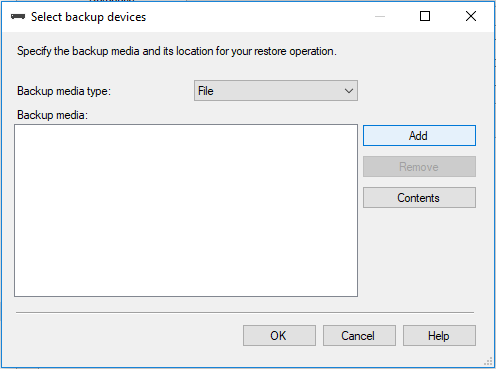
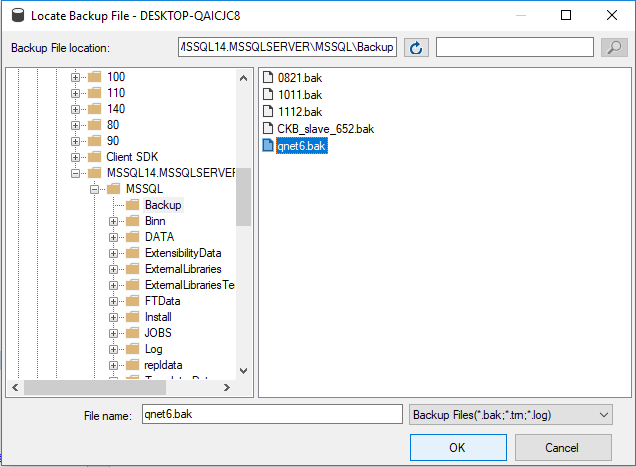

Az ‘Options’ menüben válasszuk az „Overwrite the existing database” lehetőséget és pipáljuk ki a “Close existing connection to destionation database” feladatot.
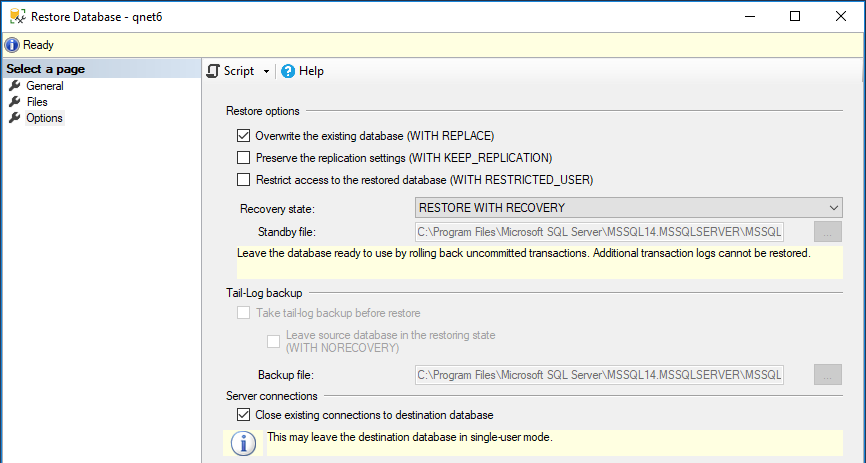
‘OK’, majd a visszaállítás elindul. A következőt kell látnunk sikeres visszaállítás esetén:
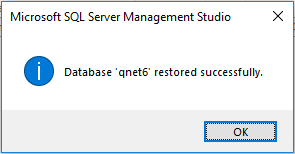
 Felhasználói dokumentációk
Felhasználói dokumentációk